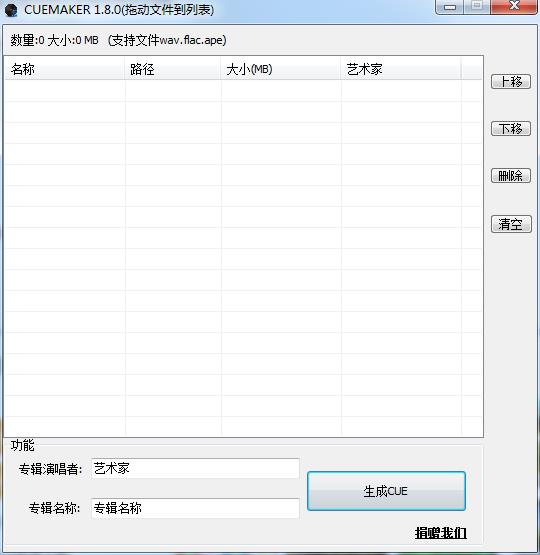
软件特色
1、CUEMAKER用于自动生成刻录光盘所需要的CUE文件。2、解决在CD机上显示乱码或者不显示中文歌曲名称的问题。
3、该软件支持三种无损音乐格式:.wav、.flac、.ape。
CUEmaker使用说明
1、下载知识兔分享的压缩包,解压文件。2、找到CueMaker.exe文件,运行它。
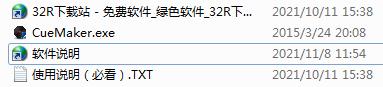
3、将文件拖动至列表中。
4、选中列表中的文件点击生成CUE即可。
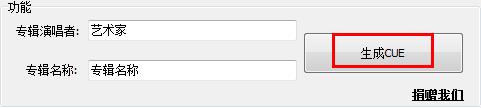
cue文件介绍
CD抓取音轨后会生成两个文件,一个是音乐wav文件,一个是抓轨生成的cue文件(cuesheet)。经常在网上下载自己喜欢的音乐,但下载下来的大多没有CUE文件,别看一个小小的CUE文件,没有它的话,对付未分区的整张专辑刻录的话就无法分段或选定欣赏其中的歌曲。当然,下载分区好的歌曲一般刻录时是不用CUE文件的。怎么打开.CUE文件?
1、直接解压缩:这种文件可以使用UltraISO直接打开的。然后选择提取即可。2、使用虚拟光驱:UltraISO中其实已经集成了一个功能不错的虚拟光驱,没必要重新找别的虚拟光驱了。这里需要注意的是:UltraISO可能会对部分cue文件不兼容。使用完成后,请点击卸载以防止出错
3、格式转换:如果希望以后直接使用别的软件打开;例如winrar,这时候最好转换为iso文件。
下载体验
